不少用户装完win10系统就发现win10桌面的“此电脑”图标不见了,那么Win10此电脑怎么放桌面呢?Win10怎么显示此电脑呢?下面来看看详细教程吧!
Win10此电脑怎么放桌面:
1。在桌面空白区域点击鼠标右键,打开右键菜单,找到[个性化】;
2。打开系统设置,单击左侧的“主题”,并在右侧找到“桌面图标设置”。
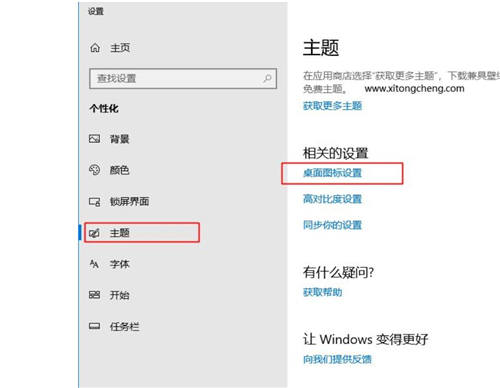
Win10这台电脑如何放置桌面Win10并显示这台电脑
3?检查[计算机],然后单击确定。
4。如果您需要显示网络等图标,请选中它们。
5。“这台电脑”图标将显示在win10桌面上。
Win10怎么显示此电脑:
安装Win10后,默认情况下,电脑桌面只显示回收站图标,但没有“这台电脑”。前两个版本的窗口也是如此,安装后没有系统图标,如“这台电脑”和“网络”。[2
输入系统设置,打开主题中的桌面图标设置,检查您认为有用的图标,然后单击确定。